Considerando o vídeo apresentado, vamos trazer um post sobre como podemos calcular juros de boletos no Excel.
Quando se trabalha com finanças, cobranças e/ou deseja entender as despesas do mês, é muito útil calcular juros no Excel, afinal, ele permite realizar esses cálculos de maneira precisa e apenas usando fórmulas simples para automatizar o processo.
Sendo assim, vamos entender na prática essas aplicabilidades.
Calcular Juros de Boletos no Excel
Primeiramente, observe que, no Excel colocamos algumas informações sobre um boleto da mensalidade da escola, com o seu valor original, porcentagem de multa e juros diários, além da data de pagamento e vencimento.

No caso, gostaríamos de saber os dias de atraso, o valor da multa e dos juros, além do total que foi pago, considerando todos esses tópicos.
Calculando Dias de Atraso
Em seguida, vamos descobrir os dias de atraso, levando em conta a data do vencimento do boleto e o dia em que ele foi pago.
Sendo assim, subtraia a data de pagamento (D2) com a data de vencimento (C2):
=D2-C2

Posteriormente, ao aplicar a fórmula com o ENTER do teclado, vamos ter o resultado de 5 dias:

Calculando o Valor da Multa
Agora, precisamos saber o valor da multa, considerando os 2% sobre o valor inicial do boleto.
Sendo assim, multiplique o valor original (E2) com a porcentagem (G2) da multa, desta forma:
=E2*G2

Com isso, vamos ter esse resultado em reais:
Lembrando que, esse valor é fixo independentemente da quantidade de dias que você atrasar para pagar o boleto.

Calculando o Valor do Juros
Posteriormente, precisamos saber o valor dos juros de 1%, que será cobrado por dia de atraso, diferente da multa fixa.
Ou seja, quanto mais dias você demorar para pagar o boleto, maior será o valor dos juros.
Para isso, multiplique o valor inicial (E2) com os juros de 1% (I2):
=E2*I2

Mas, ainda temos que considerar os dias de atraso, para isso, multiplique esse resultado pelos 5 dias (F2):
=E2*I2*F2

Assim, vamos ter esse resultado:

Calculando o Valor Total
Por fim, vamos conseguir descobrir o valor total que será pago.
Para isso é bem simples, some todos os resultados adquiridos, no caso, o valor inicial, com a multa fixa e os juros diários:
=E2+H2+J2

Com isso, você terá esse valor:

Trouxemos ainda uma segunda simulação, com valores maiores e utilizando as mesmas fórmulas do exemplo anterior:

Portanto, usar o Excel para esses cálculos, pode ser muito útil para evitar possíveis erros e garantir que os resultados sejam assertivos. Além disso, com os resultados você poderá criar gráficos para representar melhor as informações obtidas, facilitando na tomada de decisões, por exemplo.
Curso de Excel Completo
Quer aprender Excel do Básico ao Avançado, passando por Dashboards? Clique na imagem abaixo e saiba mais sobre este Curso de Excel Completo.













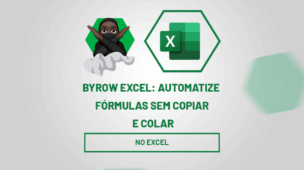
![capa Resumo semanal [julho] v2 capa Resumo semanal [julho]](https://ninjadoexcel.com.br/wp-content/uploads/2020/07/capa-Resumo-semanal-julho-v2-304x170.jpg)